电脑坏了如何重装系统win10
- 分类:Win10 教程 回答于: 2023年03月21日 10:20:45
有网友反映自己的电脑坏了,进不了电脑桌面,这要怎么解决呢?在无法进入系统的情况下,又无法修复,那就只能采用重装系统的方式来解决问题了,接下来小编借用系统之家U盘重装的方法帮助用户解决问题,感兴趣的小伙伴一起来看看电脑坏了重装系统win10教程吧。
工具/原料:
系统版本:win10
品牌型号:联想小新air13
软件版本:小白一键重装系统 12.6.49.2290+360一键重装系统
方法/步骤:
方法一:使用小白一键重装系统重装系统win10
1、先将U盘插入一台能正常上网的电脑,并在此电脑上下载小白一键重装系统工具并打开,点击制作系统,开始制作。

2、然后选择win10系统,点击开始制作选项。

3、接着工具开始制作启动盘,等待启动盘制作完成。
4、随后启动盘制作完成,拔出U盘。
5、将刚制作好的U盘插入到系统已坏的电脑上,并在开机启动的界面下按启动热键设置u盘为开机首选,进入到页面选择win10X64pe系统。
6、随后在电脑进入到PE系统后装机工具会自动安装系统,无需手动干涉。
7、系统安装完成后,直接立即重启电脑。
8、重启电脑后,在此选择进入win10系统。
9、随着电脑进入到了win10页面,证明装win10系统成功。
方法二:通过360一键重装系统进行重装系统win10
1、在官网下载360安全卫士,打开360安全卫士,在所有工具中添加【系统重装】。
2、然后打开360重装大师,点击【重装环境检测】。

3、备份好重要文件。
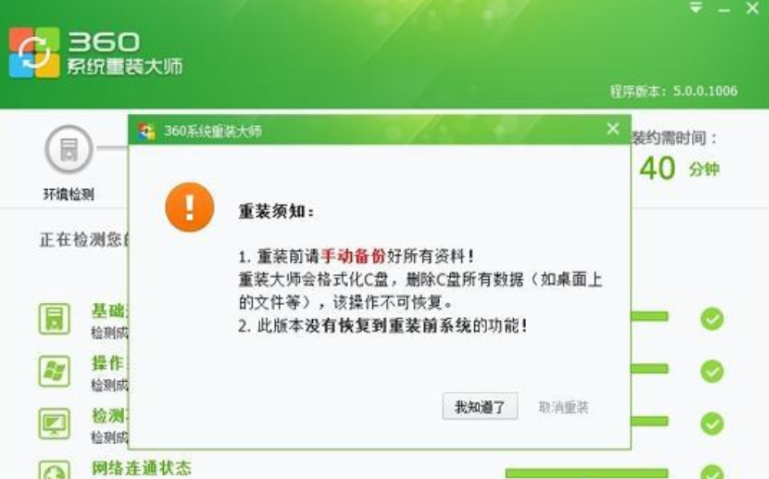
4、将自动检测并下载差异文件。
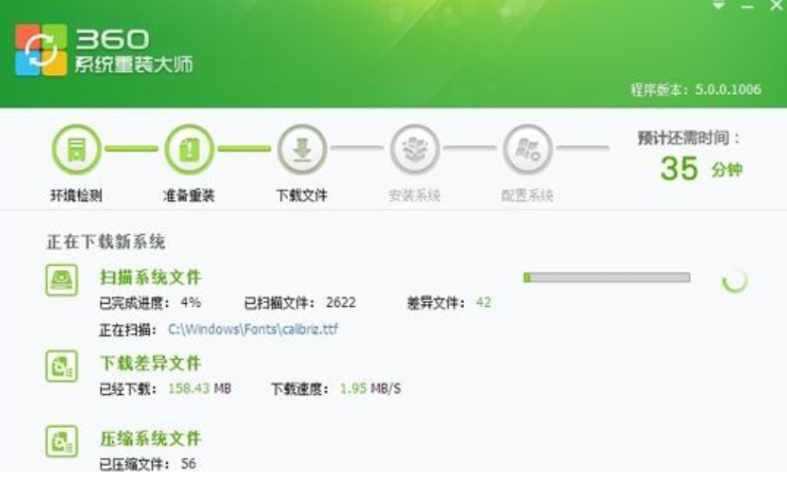
5、下载完成之后,点击【立即重启】。

6、重启电脑进入重装系统win7操作,重装过程会有4次的重启。
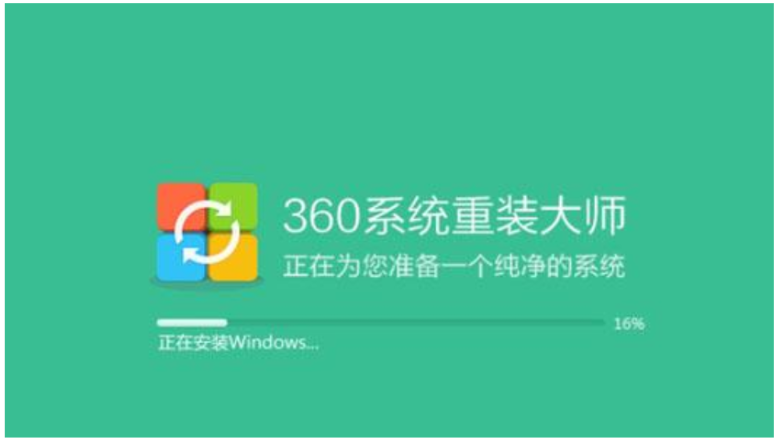
7、接着出现这个页面就是安装完了,进入新系统。

总结:
方法一:使用小白一键重装系统重装系统win10
1、将U盘插入一台能正常上网的电脑,下载小白一键重装系统工具并打开。
2、进入到界面选择win10X64pe系统,无需手动干涉。
3、随着电脑进入到了win10界面,证明装win10系统成功。
方法二:通过360一键重装系统进行重装系统win10
1、先在官网下载360安全卫士,接着打开360安全卫士。
2、接着将自动检测并下载差异文件。
3、出现这个界面就是安装完了,进入新系统。
 有用
26
有用
26


 小白系统
小白系统


 1000
1000 1000
1000 1000
1000 1000
1000 1000
1000 1000
1000 1000
1000 1000
1000 1000
1000 1000
1000猜您喜欢
- Win10优化:提升电脑性能,让操作更流畅..2023/11/21
- 小编教你windows764位旗舰版升级到win..2017/06/10
- win10开机黑屏怎么解决2022/06/22
- win10开机密码取消的具体方法..2022/10/19
- Win10系统:全新升级,带来更强大的功能和..2023/12/31
- Win10专业版系统重装教程:轻松搞定系统..2024/04/05
相关推荐
- 小编教你还不知道桌面小工具?试试win1..2017/11/06
- 小编教你如何关闭腾讯win10升级助手图..2020/10/28
- win10玩吃鸡进游戏报内存损坏出错怎么..2021/03/20
- Win10怎么玩纸牌游戏,小编教你怎么玩..2017/11/08
- win10企业版激活码怎么激活2022/11/17
- win10电脑经常黑屏是什么原因..2022/12/19














 关注微信公众号
关注微信公众号



